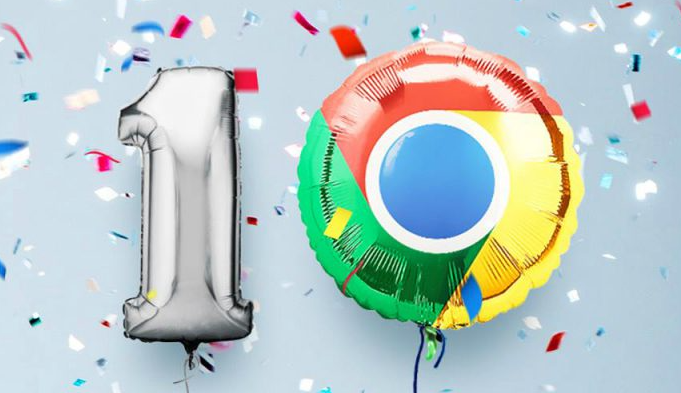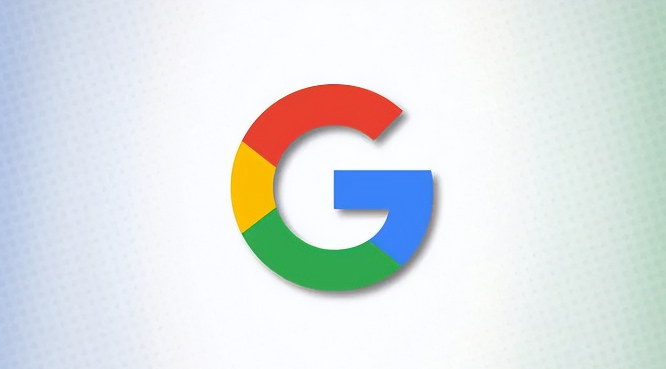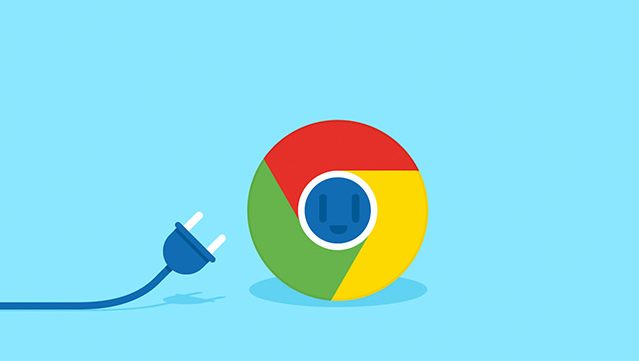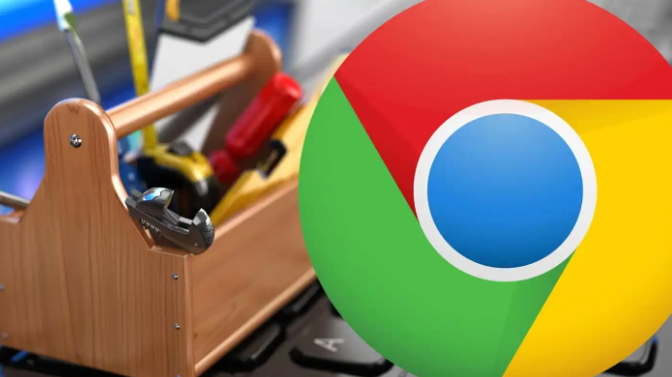1. 手动清除缓存基础方法
- 打开Chrome浏览器,按Ctrl+Shift+Delete组合键调出清理窗口。勾选“缓存的图片和文件”选项,可选择时间范围如过去一小时、一天或全部历史记录。点击确认后浏览器会自动扫描并删除暂存数据,此方式适合临时释放磁盘空间需求。
2. 定位本地缓存存储路径
- 在地址栏输入`chrome://settings/clearBrowserData`进入高级设置页,查看实际文件存放位置通常为系统用户目录下的AppData子文件夹。默认路径类似C:\Users\用户名\AppData\Local\Google\Chrome\User Data\Default\Cache。直接删除该文件夹内容也可强制清空缓存,但可能影响正在使用的标签页加载状态。
3. 创建批处理自动脚本(Windows示例)
- 新建文本文档命名为clean_cache.bat,添加以下代码:
@echo off
cd "C:\Program Files (x86)\CCleaner"
ccleaner /AUTO /SILENT
pause
其中`cd`命令指向第三方工具安装目录,`/AUTO`参数让CCleaner自动执行全选清理,`/SILENT`实现静默运行模式。保存时注意扩展名改为.bat格式,运行时以管理员身份启动确保权限充足。
4. 配置定时任务实现周期性维护
- 将写好的批处理文件添加到Windows任务计划程序,设置每日或每周固定时段自动触发。操作路径为控制面板→管理工具→任务计划程序→创建基本任务,按向导指引选择触发频率并关联目标脚本。此方案可避免手动操作遗忘导致的缓存累积问题。
5. 验证脚本执行效果与日志追踪
- 运行脚本前后对比浏览器存储空间占用变化,可通过chrome://settings/siteDetails查看具体网站的缓存使用情况。若遇到清理不彻底的情况,检查脚本路径是否正确或尝试增加延迟等待指令(如ping命令间隔)。对于企业级部署,建议在服务器端集中管理清理策略。
6. 跨平台替代方案说明
- Mac用户可编写AppleScript脚本调用Safari同等功能的清理接口,Linux系统则适合用Bash结合rm命令直接操作缓存目录。不同操作系统需调整路径写法和权限设置,核心逻辑均为定位缓存文件夹后执行删除操作。
按照上述步骤操作,用户能够有效管理谷歌浏览器的缓存数据,并通过自动化脚本提升维护效率。遇到复杂情况时,可组合多种方法交叉测试以达到最佳效果。